 |
|||||
 |
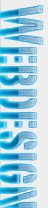 |
||||
Tutorials: Design/Layout[Photoshop] 3D Schrift
Hallo liebe User,
dies ist ein Tutorial, in dem ich zeige, wie man einfach eine 3D Schrift erstellen kann. Wir fangen mit einem neuen Dokument an, nehmen das Textwerkzeug (T), ziehen damit einen Rahmen auf und schreiben den gewünschten Schriftzug:  Dann öffnen wir das Ebenenstil-Fenster mit Doppelklick auf die Schriftebene, wählen “Verlaufsüberlagerung“ und stellen rechts eine helle, links eine etwas dunklere Farbe ein, sodass wir einen Verlauf von oben hell bis unten dunkel erhalten:  Als nächstes schließen wir das Fenster wieder mit einem Klick auf „Ok“, erstellen eine Ebenenauswahl (Strg/Apfel + Klick auf Ebene) und verkleinern diese um 1px. Mit Strg/Apfel + Shift + N erstellen wir eine neue Ebene. Wir nehmen das Verlaufswerkzeug, stellen einen weißen Verlauf mit links 100% Deckkraft und rechts 50% Deckkraft ein und ziehen den Verlauf in vom oberen Ende der Auswahl bis zur Mitte. Das Ergebnis sollte ca. so aussehen:  Danach klicken wir auf die Textebene und wählen das Verschieben-Werkzeug (V). Mit gedrückter Alt-Taste verschieben wir die Ebene nun mit den Pfeiltasten abwechselnd nach oben und nach rechts. Mit gedrückter Alt-Taste wird dabei jedes Mal eine neue Kopie der Ebene erstellt. Das machen wir bis wir 6 Kopien haben:  Wir wählen alle Kopien aus, reduzieren sie auf eine Ebene (Strg/Apfel + E) und schieben sie unter die Originalebene:  Wir klicken doppelt auf die Kopienebene und wählen im sich öffnenden Fenster “Glanz“. Dort geben wir folgende Einstellungen ein:  Schon ist unser Ergebnis fertig 
Login |
|||||
 |
 |
 |
 |
||
 |
 |
 |
 |
 |
 |